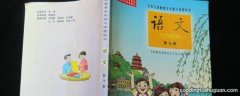ZIP格式文件属于压缩文件格式,需要用压缩文件的软件打开,并且还要设置正确,才能打开ZIP格式文件,那么ZIP格式文件怎么打开?

文章插图
1、首先我们有一个ZIP文件,你可以先鼠标右键点击一下,在里面点击属性,如图所示 。

文章插图
2、然后打开属性窗口,在里面可以看到这个文件的格式,确定是ZIP格式再进行下面的操作,如图所示 。

文章插图
3、然后你鼠标右键点击ZIP文件,在弹出来选项中点击【打开方式】选项,如图所示 。

文章插图
4、在打开方式窗口,里面点击【一个压缩程序】,将ZIP文件打开,如图所示 。
压缩程序一般windows系统自带,没有直接下载即可 。
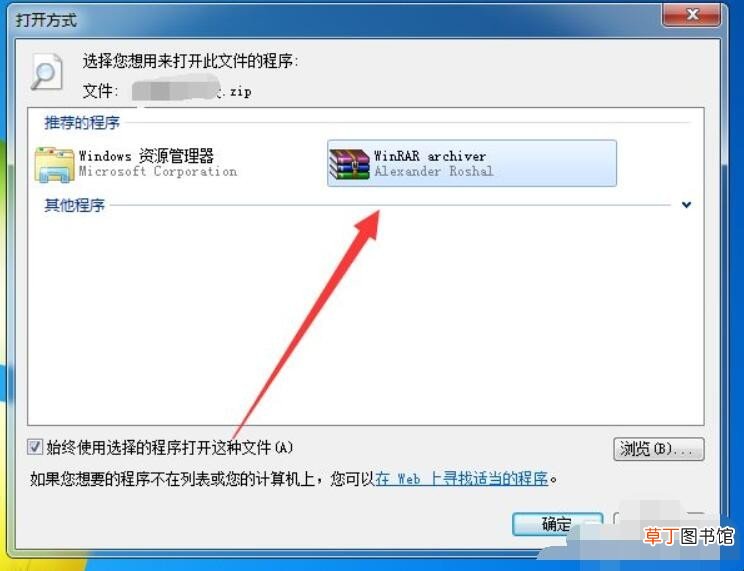
文章插图
5、然后可以看到进入到压缩程序中,打开了ZIP文件,但是有时还不能完全查看打开,我们点击一下上面的【选项】选项,如图所示 。
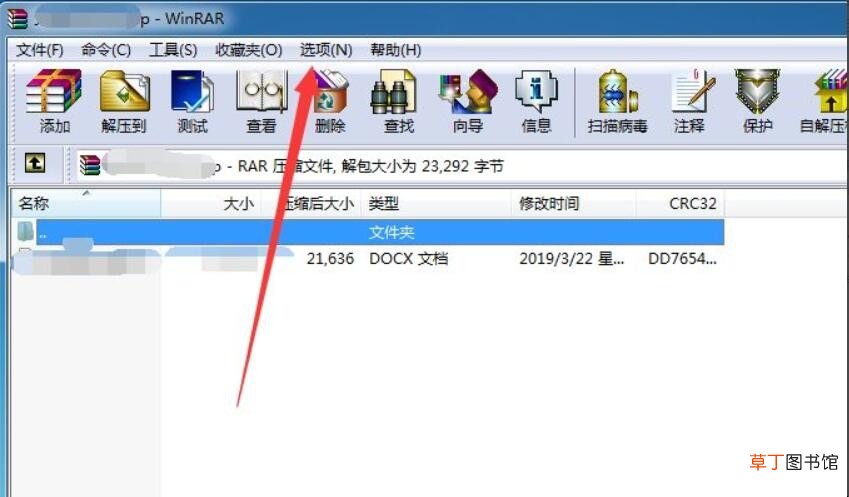
文章插图
6、然后在打开的选项卡中,点击【设置】,如图所示 。

文章插图
7、之后在打开的窗口中,点击【综合】选项,如图所示 。
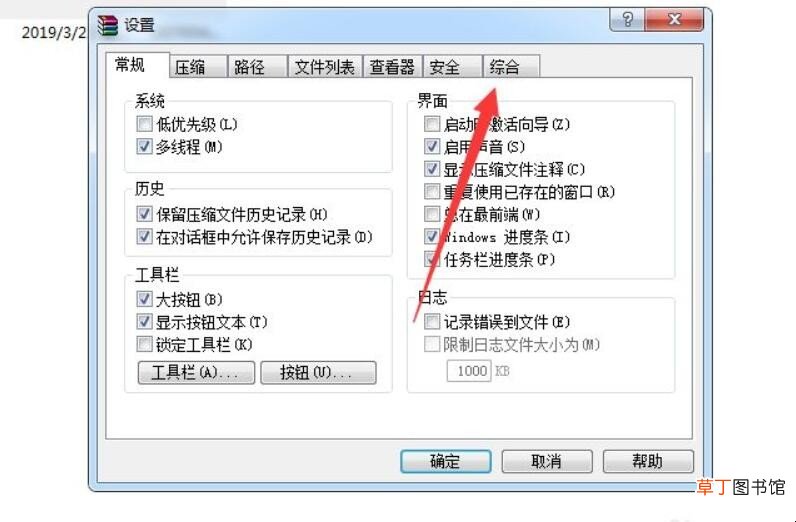
文章插图
8、之后在打开的页面勾选【ZIP】格式,点击【确定】按钮,如图所示 。通过以上操作,就可以满足打开ZIP文件格式的要求了,如图所示 。

文章插图
9、之后你可以点击界面上方的【解压到】按钮,如图所示 。

文章插图
10、之后在弹出来的窗口,选择好解压保存的位置,点击【确定】按钮,如图所示 。
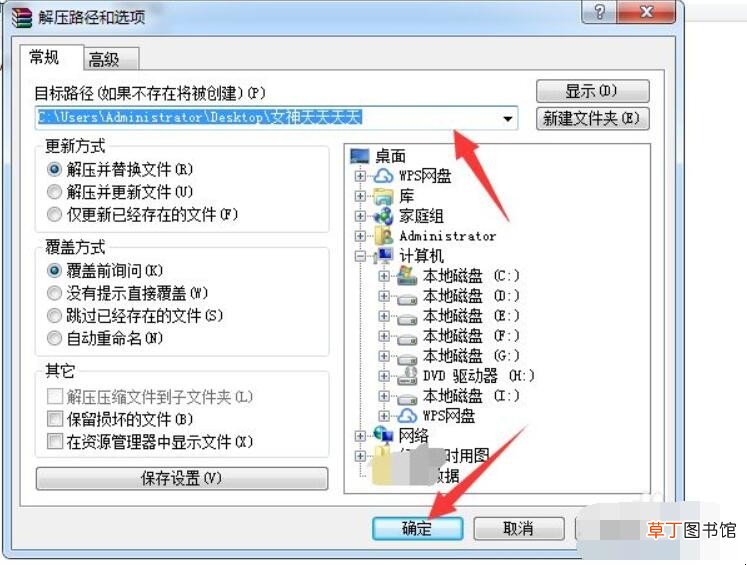
文章插图
11、最后你可以将ZIP格式的文件,解压成其它查看的格式,将ZIP格式里面的文件程序等完全打开,如图所示 。

文章插图
【ZIP格式文件怎么打开】关于ZIP格式文件怎么打开的相关内容就介绍到这里了 。
推荐阅读
- 图片要如何转换为PDF格式
- 因文件损坏丢失windows无法打开 不能启动怎么办
- zip怎么读 英语zip怎么读
- 微信怎么关闭自动接收文件 微信关闭自动接收文件
- 微信下载文件夹储存在什么位置
- wps没保存的文件还可以找到吗 再不怕文件丢了
- 怎样复制excel表格保持原来的格式
- 电脑文件打不开是什么原因
- 讨论稿怎么写 格式要求要记牢
- Linux怎么查看文件内容